Содержание:
Способ 1: Очистка хранилища группы
В настоящее время избавиться от ранее удаленных изображений в WhatsApp можно всего двумя способами в зависимости от места сохранения, будь то история переписки в рамках чата или локальная галерея на мобильном устройстве. Обратите внимание, что удаление данных из хранилища чата доступно во всех существующих версиях и при этом ведет к очистке фото на всех платформах одновременно.
Android
- Если вами используется телефон с Android, с помощью верхней панели перейдите на вкладку «Чаты» и выберите нужную переписку. После этого следует коснуться блока с основными данными контакта или группы на верхней панели. Находясь в настройках чата, найдите и откройте категорию «Медиа, ссылки и документы»
- Здесь можно выбрать отдельное фото и произвести удаление через меню в режиме полноэкранного просмотра или зажать и выделить несколько файлов для массовой обработки.
Одной из уникальных возможностей приложения для Android является галочка «Также удалить медиафайлы этого чата из галереи устройства», установка которой позволяет пропустить второй способ инструкции. Так или иначе, подтвердите процедуру во всплывающем окне, чтобы завершить окончательное удаление файлов.
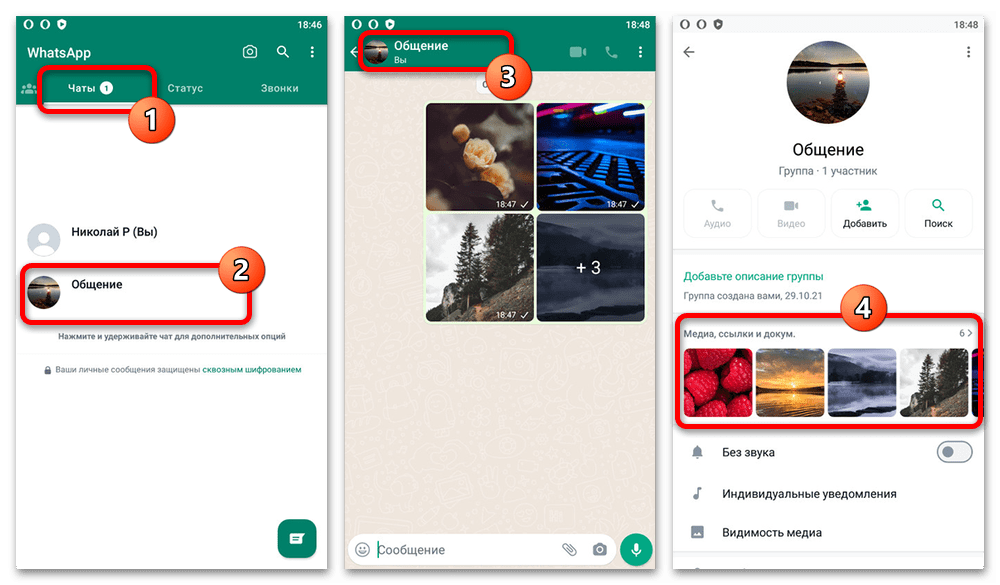
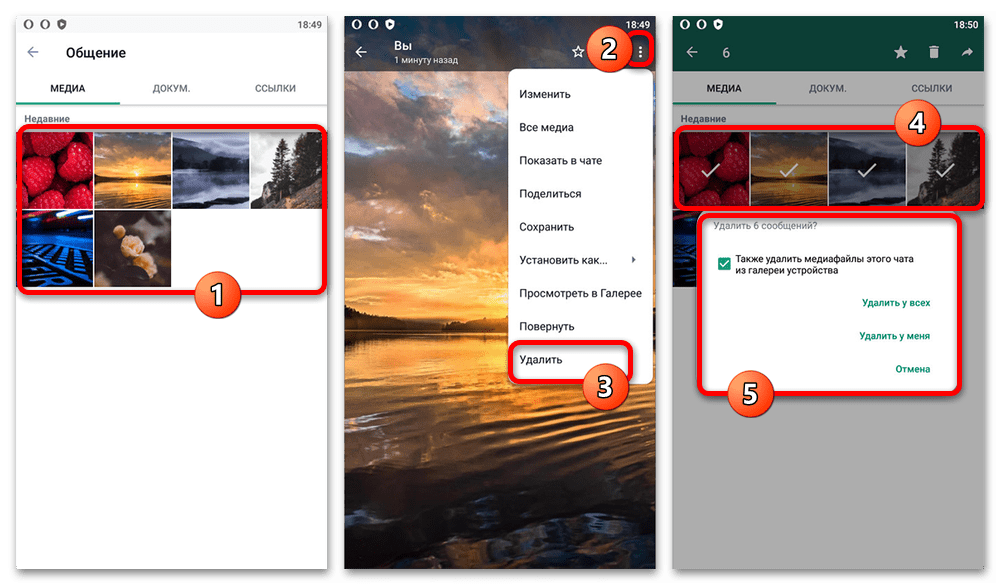
iOS
- Устройства на платформе iOS практически не отличаются от Android по части требуемых действий. Первым делом с помощью нижней панели перейдите на вкладку «Чаты», выберите нужную переписку и коснитесь названия группы или имени собеседника на верхней панели. В рамках основного блока откройте категорию «Медиа, ссылки и документы».
- Выберите тут то фото, которое требуется удалить. Осуществить поставленную задачу можете с помощью отмеченной иконки корзины в правой части нижней панели.
Существует также альтернативное решение для массового удаления изображений, если предварительно воспользоваться кнопкой «Выбрать» на верхней панели и затем коснуться нужных файлов. Вне зависимости от выбора в последующем окне, файлы для вас исчезнут не только из переписки, но и вложений.
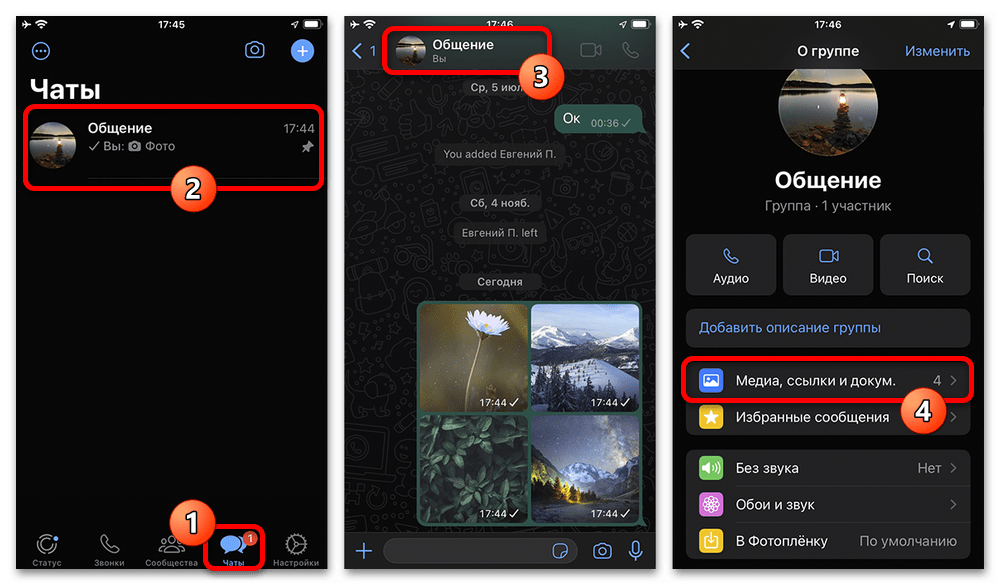
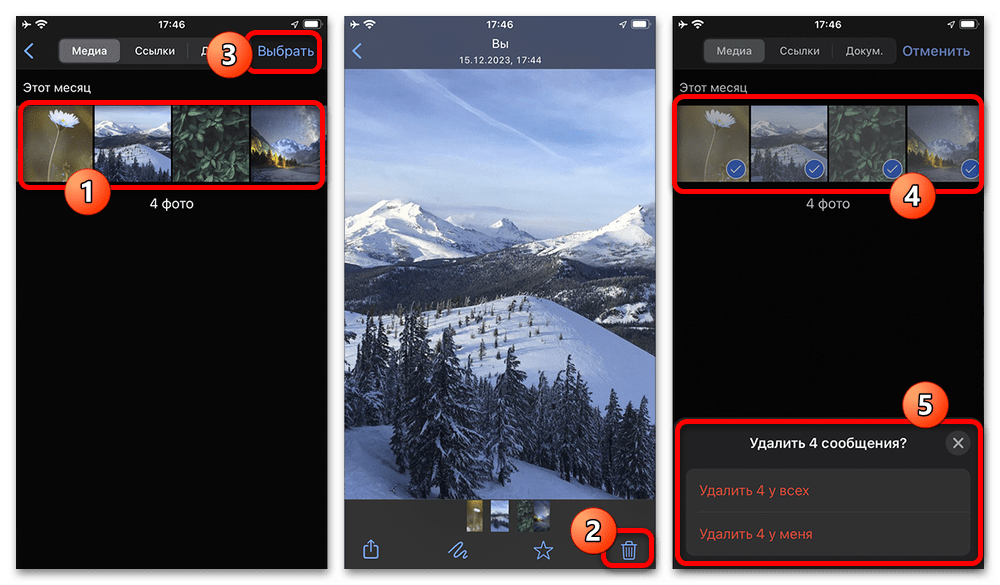
Windows
- Последняя актуальная на сегодняшний день версия WhatsApp для Windows, опять же, по своему интерфейсу схожа с мобильными платформами, не считая более крупного интерфейса. Чтобы выполнить поставленную задачу в данном случае, следует из общего списка чатов выбрать нужный диалог и, находясь в переписке, кликнуть левой кнопкой мыши по фотографии или имени сверху.
- Во всплывающем окне перейдите на вкладку «Медиа», наведите курсор мыши на нужный файл и установите галочку. Аналогичным образом можно выделить сразу несколько вложений, которые требуется окончательно удалить.
Разобравшись с выделением файлов, воспользуйтесь кнопкой «Удалить» в левой нижней части рассматриваемого окна. После этого в обязательном порядке подтвердите удаление — учтите, что его будет невозможно отменить, равно как и восстановить файлы.
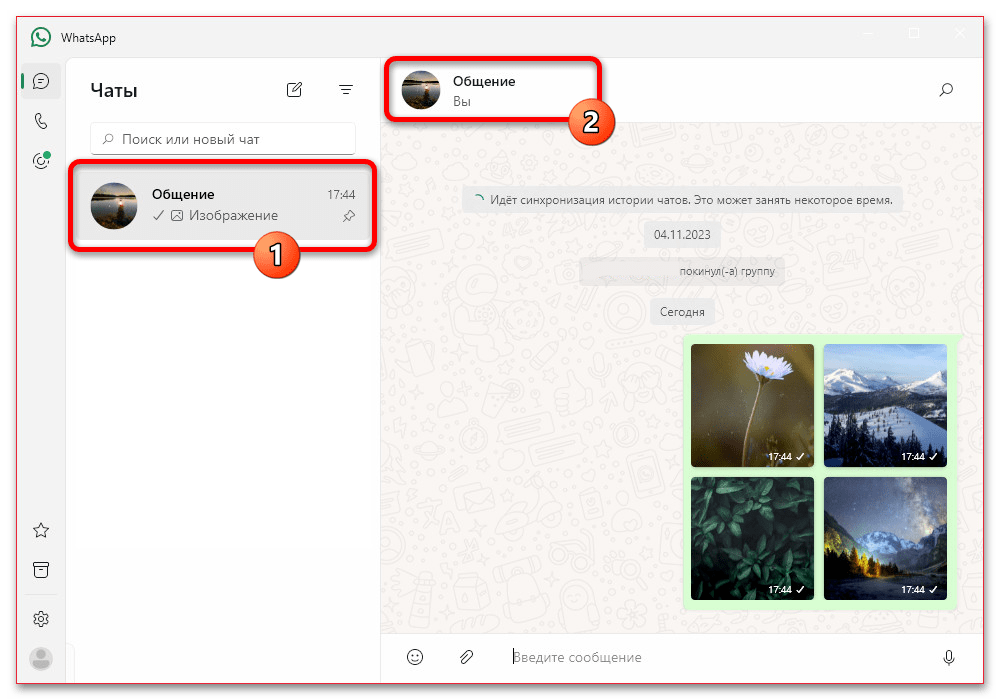
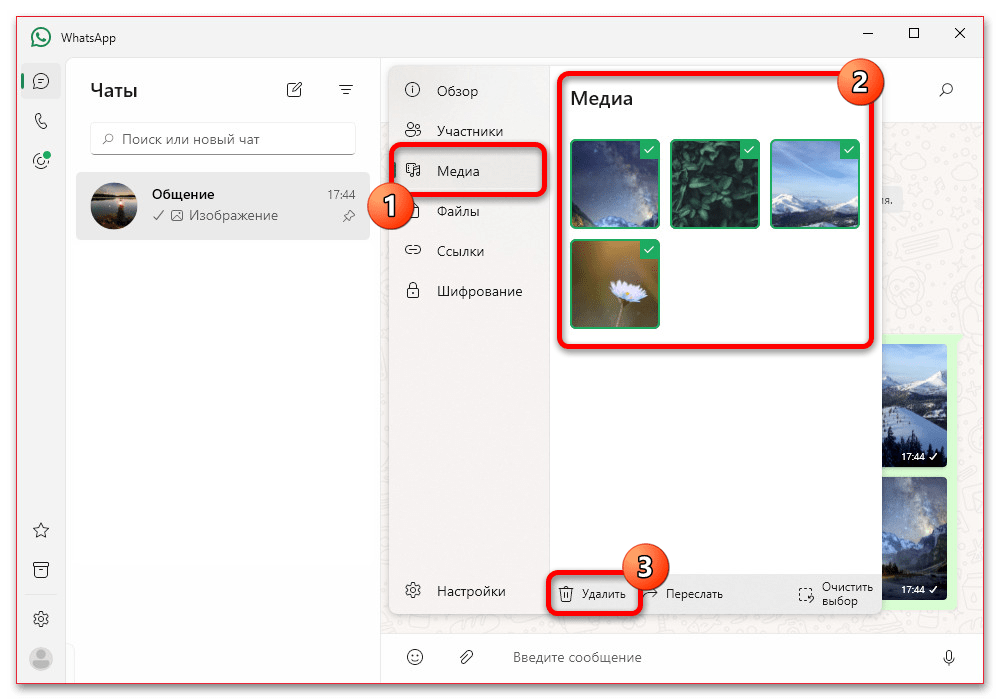
Способ 2: Очистка галереи на устройстве
Еще один метод окончательного удаления изображений из WhatsApp напрямую не связан с мессенджером, так как заключается в очистке локальной галереи устройства, куда автоматически добавляются файлы из переписок. Обратите внимание, что данный вариант будет актуален только в том случае, если во внутренних настройках вашего мессенджера включена функция автозагрузки.
- Каким бы мобильным устройством вы не пользовались, откройте стандартную галерею, будь то «Фото» на iPhone или «Google Фото» (или другое встроенное приложение для просмотра изображений) на Android, и в категории «Альбомы» найдите папку «WhatsApp». Дальше, чтобы избавиться сразу от всех фото, останется выделить папку нажатием и удалить ее целиком. Более детальная информация есть по ссылкам ниже.
- Для штучного удаления, находясь в указанной папке, выберите тот файл, который хотите стереть, откройте в режиме просмотра и воспользуйтесь иконкой с изображением корзины. Как правило, данное действие необходимо будет подтвердить во всплывающем окне.
Либо при отображении миниатюр картинок зажмите палец на одной из них, а затем короткими нажатиями выделите остальные файлы и удалите их. В iOS вместо этого надо нажать кнопку «Выбрать» на верхней панели, после чего отмечать ненужные изображения.
- Помимо простого удаления файла из локальной медиатеки, желательно также найти категорию «Удаленные» и произвести повторную очистку, но только если приложение-галерея предоставляет собственную корзину. В то же время, этого можно не делать, сохранив возможность восстановления вплоть до момента автоматической очистки через месяц.
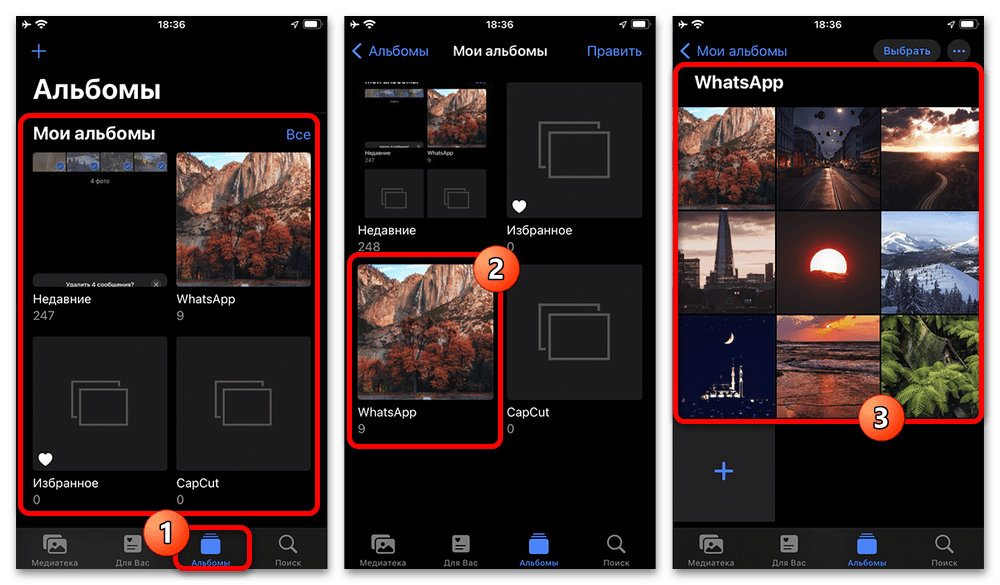
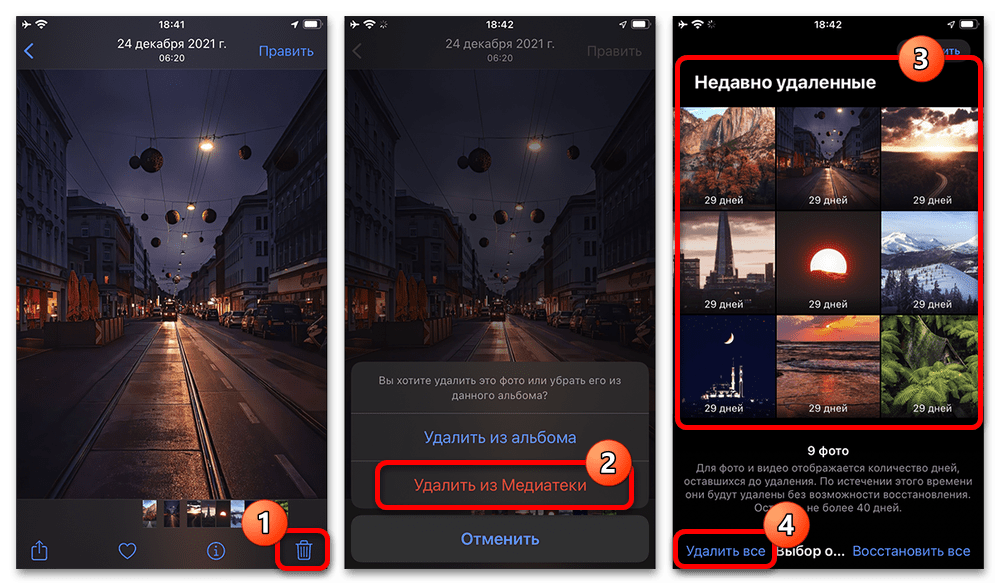
 Наш Telegram каналТолько полезная информация
Наш Telegram каналТолько полезная информация
 Добавление музыки в статус в WhatsApp
Добавление музыки в статус в WhatsApp
 Пересылка сообщений из WhatsApp по электронной почте
Пересылка сообщений из WhatsApp по электронной почте
 Просмотр статистики статусов в WhatsApp
Просмотр статистики статусов в WhatsApp
 Способы очистки кеша WhatsApp для Android
Способы очистки кеша WhatsApp для Android
 Включение геолокации в WhatsApp
Включение геолокации в WhatsApp
 Что делать, если не отображается время последнего визита собеседника в WhatsApp
Что делать, если не отображается время последнего визита собеседника в WhatsApp
 Восстановление удаленного WhatsApp на iPhone
Восстановление удаленного WhatsApp на iPhone
 Подчеркивание текста в мессенджере WhatsApp
Подчеркивание текста в мессенджере WhatsApp
 Перезагрузка мобильных версий мессенджера WhatsApp
Перезагрузка мобильных версий мессенджера WhatsApp
 Вступаем в групповые чаты мессенджера WhatsApp
Вступаем в групповые чаты мессенджера WhatsApp
 Смена темы оформления в WhatsApp на Android и iOS
Смена темы оформления в WhatsApp на Android и iOS
 Замена фона чатов в WhatsApp для Android, iOS и Windows
Замена фона чатов в WhatsApp для Android, iOS и Windows
 Отправка анимированных GIF через мессенджер WhatsApp
Отправка анимированных GIF через мессенджер WhatsApp
 Сканирование QR-кода для активации десктопной или веб-версии мессенджера WhatsApp
Сканирование QR-кода для активации десктопной или веб-версии мессенджера WhatsApp
 Отключение всех уведомлений в WhatsApp для Android, iOS и Windows
Отключение всех уведомлений в WhatsApp для Android, iOS и Windows
 Удаление своего статуса в мессенджере WhatsApp
Удаление своего статуса в мессенджере WhatsApp
 Добавляем участников в группу WhatsApp c Android-девайса, iPhone и ПК
Добавляем участников в группу WhatsApp c Android-девайса, iPhone и ПК
 Добавление пароля для WhatsApp на Android
Добавление пароля для WhatsApp на Android
 Отправляем фото через WhatsApp на Android, iOS и Windows
Отправляем фото через WhatsApp на Android, iOS и Windows
 Добавление и удаление контактов в WhatsApp для Android, iOS и Windows
Добавление и удаление контактов в WhatsApp для Android, iOS и Windows lumpics.ru
lumpics.ru



